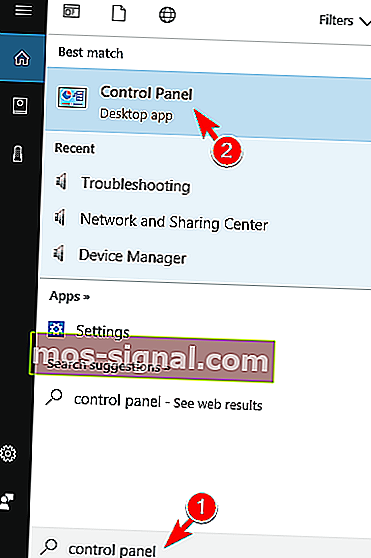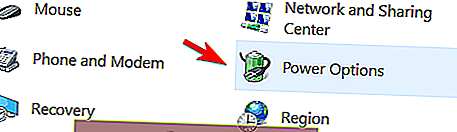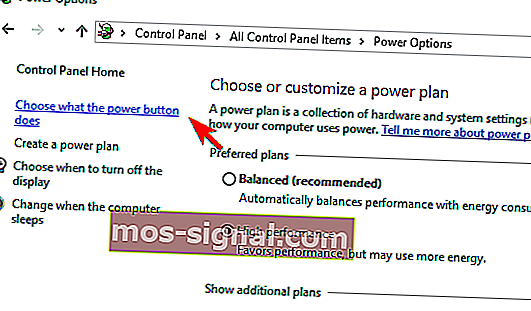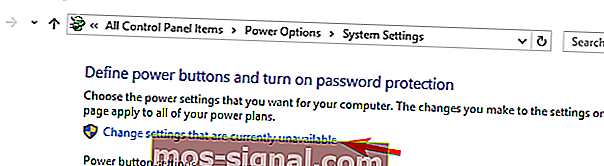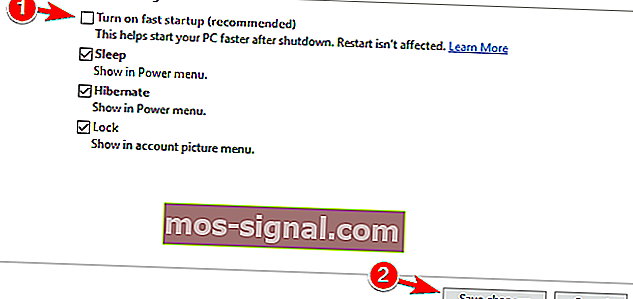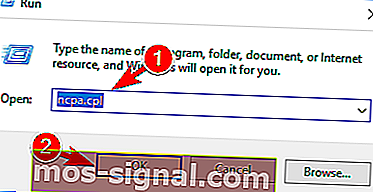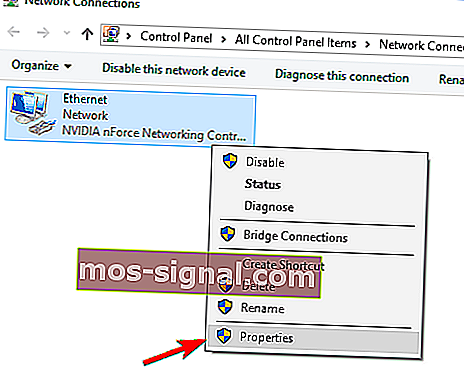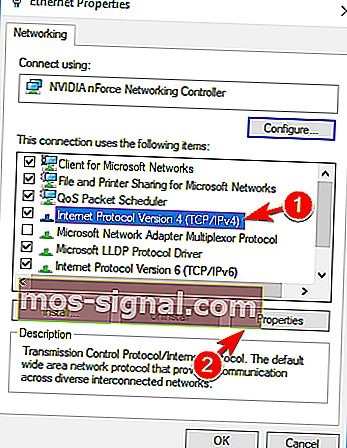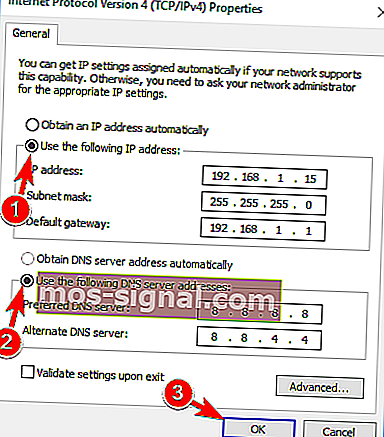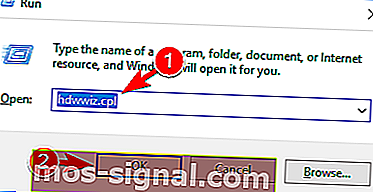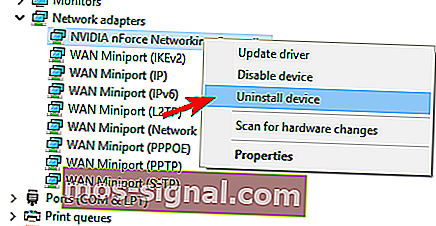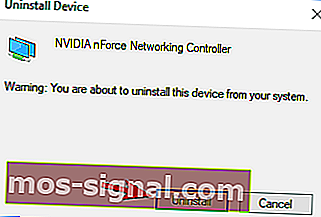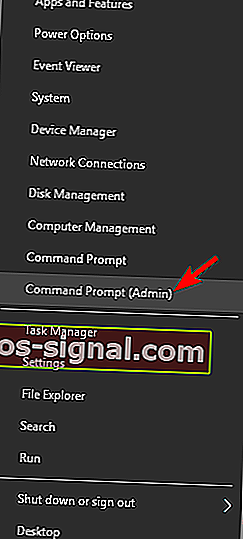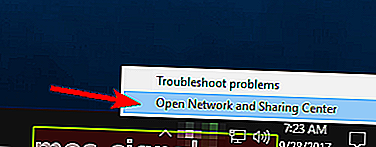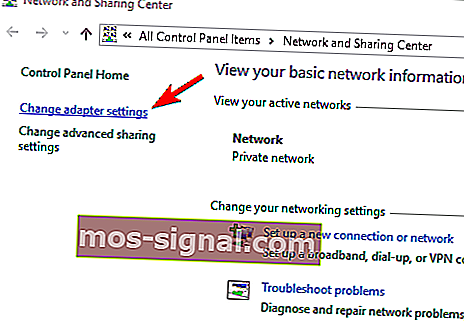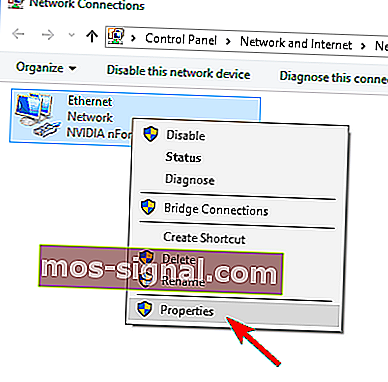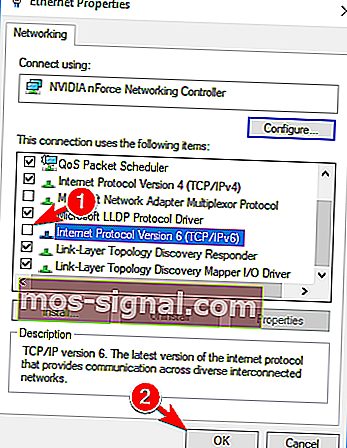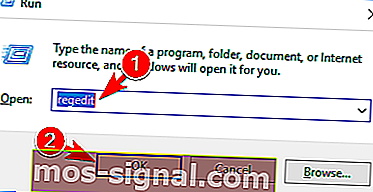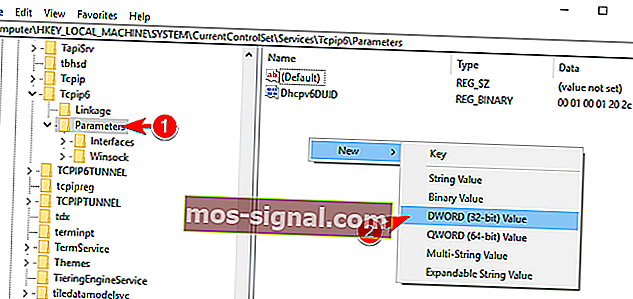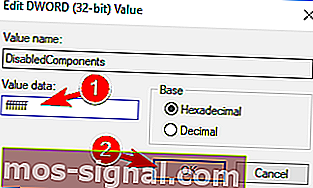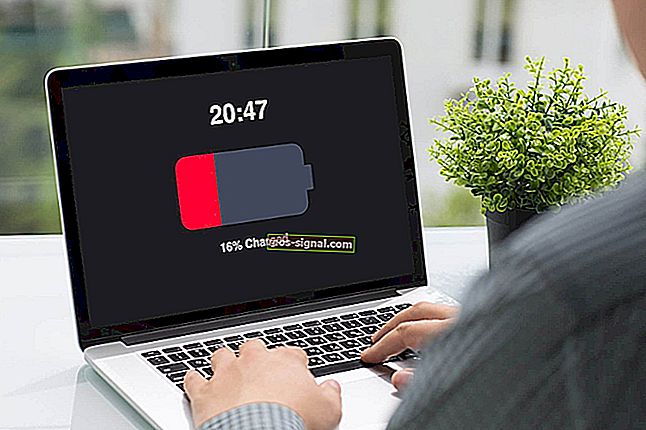Ethernet tidak mempunyai konfigurasi IP yang sah pada Windows 10 [FULL FIX]
- IP adalah yang membantu PC anda mengenal pasti dirinya dalam rangkaian yang cuba disambungkannya.
- Panduan di bawah akan menunjukkan kepada anda cara menyelesaikan masalah IP dengan Ethernet anda.
- Untuk membaca lebih lanjut mengenai masalah tersebut, kunjungi halaman Kesalahan IP khusus kami.
- Untuk panduan penyelesaian masalah yang lebih umum, lihat halaman Kesalahan Windows 10 kami juga.

Sekiranya anda pernah menghadapi masalah rangkaian yang mengatakan bahawa Ethernet tidak mempunyai konfigurasi IP yang sah, maka ada yang tidak kena dengan Kad Antaramuka Rangkaian anda.
NIC disambungkan ke penghala atau modem anda melalui kabel Ethernet. Masalahnya timbul sekiranya gagal mendapatkan alamat IP yang sah.
Alamat IP yang sah diperlukan agar komputer dapat berkomunikasi dengan penghala dan beroperasi di web. Sebaik sahaja penghala atau NIC tertentu menjadi rosak atau sekiranya terdapat sebutan alamat IP yang salah, berlaku ralat.
Penyelesaian berikut memberikan penyelesaian kepada pelbagai masalah yang berkaitan dengan konfigurasi alamat IP. Perlu diingat untuk mengikuti langkah-langkah berikut mengikut urutan yang tepat.
Apa yang boleh saya lakukan sekiranya Ethernet tidak mempunyai konfigurasi IP yang sah?
Inilah ralat ini berlaku:
- Ethernet tidak mempunyai TP Link konfigurasi IP yang sah, Netgear
- Masalah ini boleh mempengaruhi hampir semua jenis perkakasan rangkaian, dan banyak pengguna melaporkan masalah ini semasa menggunakan peranti TP Link dan Netgear.
- Ethernet tidak mempunyai Powerline konfigurasi IP yang sah
- Powerline adalah cara termudah untuk menyiapkan rangkaian, namun banyak pengguna yang menggunakan adaptor Powerline mengalami masalah ini
- Ethernet tidak mempunyai penghala konfigurasi IP yang sah
- Dalam kebanyakan kes, masalah seperti ini dapat muncul jika penghala anda tidak dikonfigurasi dengan benar.
- Untuk memperbaikinya, anda mungkin perlu membuat beberapa penyesuaian pada konfigurasi penghala anda.
- Ethernet tidak mempunyai pertanyaan IP yang sah
- Ini hanyalah variasi dari mesej ralat ini, dan dalam kebanyakan kes, anda boleh memperbaikinya dengan menggunakan penyelesaian yang sama.
- Ethernet tidak mempunyai konfigurasi IP Rangkaian Tidak Dikenal yang sah
- Kadang kala ralat ini datang dengan mesej Rangkaian Tidak Dikenal.
- Ini adalah variasi ralat ini, dan ia dapat diperbaiki dengan menggunakan penyelesaian standard.
- Ethernet tidak mempunyai sambungan yang sah
- Kesalahan jenis ini biasanya menunjukkan bahawa ada masalah dengan sambungan rangkaian anda.
- Untuk memperbaikinya, anda hanya perlu menyesuaikan konfigurasi anda sedikit.
- Ethernet tidak mempunyai konfigurasi yang sah
- Mesej ini mungkin muncul jika terdapat percanggahan dengan konfigurasi rangkaian anda.
- Nasib baik, anda hanya perlu membuat sedikit perubahan untuk menyelesaikan masalah ini.
- Ethernet tidak mempunyai alamat IP yang sah
- Ini adalah satu lagi variasi ralat ini yang mungkin muncul di beberapa PC.
- Sekiranya ralat ini muncul, biasanya terdapat konflik alamat IP yang perlu diselesaikan.
- Ethernet tidak berfungsi
- Dalam beberapa kes yang serius, sambungan Ethernet anda tidak akan berfungsi sama sekali.
- Pengguna melaporkan bahawa mereka dapat menggunakan Wi-Fi tetapi bukan sambungan Ethernet pada PC mereka.
- Ethernet tidak berfungsi pada komputer riba
- Sama seperti ralat lain, kesalahan ini boleh mempengaruhi PC desktop dan komputer riba.
- Banyak pengguna komputer riba melaporkan bahawa Ethernet sama sekali tidak berfungsi semasa Wi-Fi berfungsi tanpa masalah.
- Ethernet tidak mempunyai konfigurasi IP
- Dalam keadaan yang jarang berlaku, konfigurasi IP anda hilang sepenuhnya.
- Ini bukan masalah utama, tetapi anda harus mengkonfigurasi alamat IP anda secara manual.
- Ethernet tidak menyambung ke Internet
- Jenis masalah lain yang boleh berlaku adalah ketidakupayaan untuk menyambung ke Internet menggunakan sambungan Ethernet.
- Namun, pengguna melaporkan bahawa mereka dapat menyambung ke Internet dengan menggunakan sambungan tanpa wayar.
1. Nyalakan semula sistem
Ethernet tidak mempunyai ralat konfigurasi IP yang sah yang boleh disebabkan oleh fitur Fast Startup. Untuk menyelesaikan ralat ini, anda perlu mengikuti langkah-langkah ini untuk mematikan Permulaan Cepat:
- Tekan Kekunci Windows + S dan masukkan panel kawalan . Sekarang pilih Panel Kawalan dari senarai hasil.
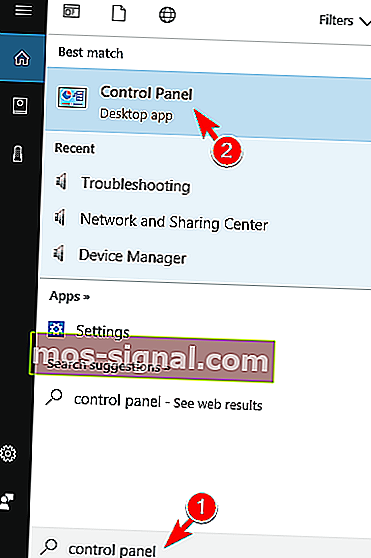
- Pilih Pilihan Kuasa dari Panel Kawalan .
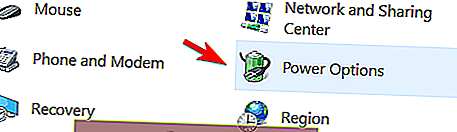
- Di panel kiri, klik Pilih apa yang dilakukan oleh butang kuasa .
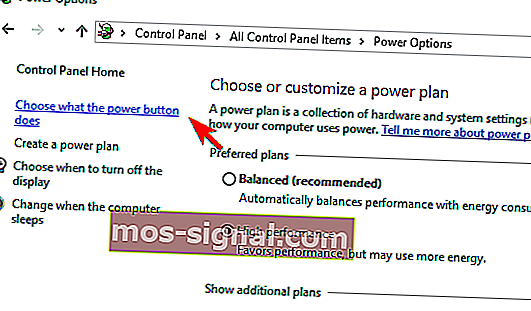
- Pilih Ubah tetapan yang tidak tersedia pada masa ini .
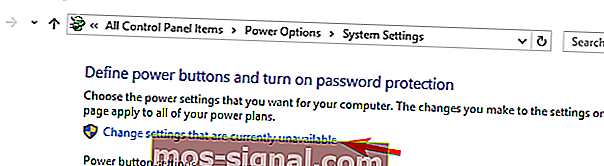
- Nyahtanda kotak di sebelah Hidupkan permulaan pantas (disyorkan) di dekat bahagian bawah tetingkap untuk mematikan Permulaan Cepat.
- Pilih Simpan perubahan .
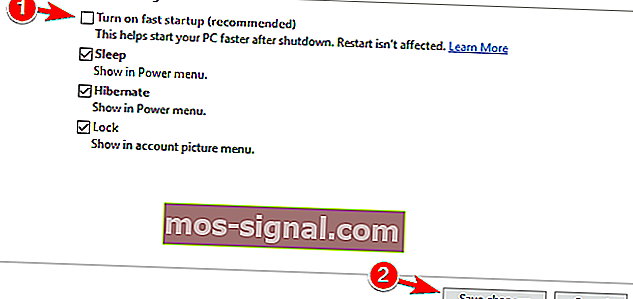
- Nyalakan semula komputer anda.
Panel Kawalan tidak akan dibuka pada Windows 10? Berikut adalah beberapa penyelesaian untuk menyelesaikannya. Sekiranya anda masih tidak dapat mematikan Permulaan Cepat setelah mengikuti langkah-langkah ini, kami mengesyorkan panduan lengkap ini untuk sampai ke bawah masalah.
2. Periksa Tetapan Penyesuai Rangkaian
Penghala berfungsi untuk menetapkan alamat IP secara automatik. Ini adalah tetapan lalai, walaupun anda masih dapat memilih untuk menetapkan alamat IP tertentu.
Dalam kes itu, anda harus menetapkan alamat IP ke automatik terlebih dahulu dan periksa Properties Internet untuk tetapan yang betul setelah disambungkan. Ikut arahan di bawah:
- Pegang Windows Key dan tekan R .
- Masukkan ncpa.cpl di medan input dan klik OK .
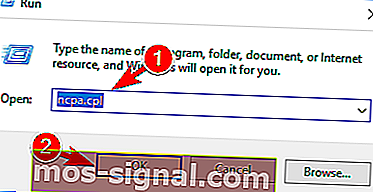
- Klik kanan Penyesuai Rangkaian anda di tetingkap Sambungan Rangkaian dan pilih Properties.
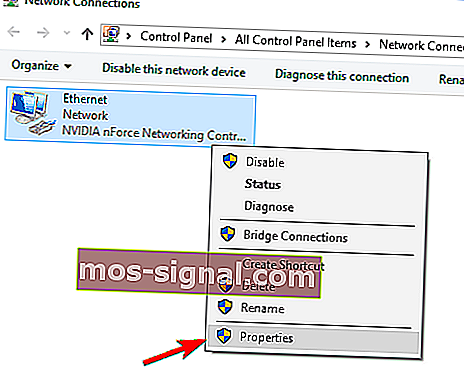
- Dari tetingkap Ethernet Properties , pilih Internet Protocol Version 4 (TCP / IPv4) dan klik pada Properties .
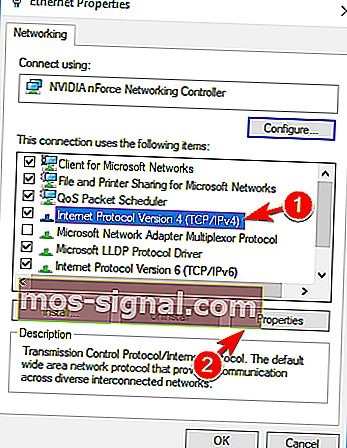
- Anda kemudian akan melihat tetingkap Properties Internet Protocol Version 4 (TCP / IPv4). Dayakan pilihan berikut:
- Dapatkan Alamat IP secara automatik
- Dapatkan Alamat Pelayan DNS Secara Automatik
Sekiranya mendapatkan alamat IP dan DNS secara automatik tidak menyelesaikan masalah, anda mungkin ingin mempertimbangkan untuk menetapkan alamat IP dan DNS anda secara manual. Untuk melakukannya, ikuti langkah berikut:
- Buka sifat sambungan anda, pilih Internet Protocol Version 4 (TCP / IPv4) dan klik pada Properties .
- Sekarang pilih Gunakan alamat IP berikut dan Gunakan alamat pelayan DNS berikut . Isi data seperti pada tangkapan skrin di bawah. Setelah selesai, klik OK untuk menyimpan perubahan. Untuk melihat maklumat yang diperlukan seperti Default gateway dan Subnet mask , anda hanya boleh memeriksa sifat sambungan pada mana-mana peranti lain yang dapat berjaya disambungkan ke rangkaian anda.
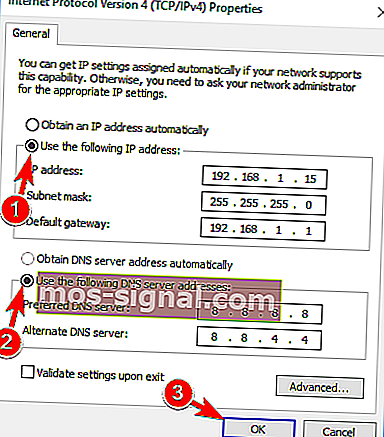
Perlu diingat bahawa kami menukar DNS kami ke DNS Google dalam penyelesaian kami. Menurut pengguna, tidak wajib mengubah alamat IP dan DNS, tetapi jika menetapkan alamat IP secara manual tidak membantu, pastikan untuk mengubah DNS anda juga.
Menukar alamat IP anda adalah mimpi buruk? Mari kita jelaskan masalah dengan panduan lengkap ini.
3. Mulakan semula penghala dan periksa kabel Ethernet
Setelah melakukan langkah-langkah di atas, matikan penghala atau modem anda dan hidupkan semula setelah lima minit. Sekarang periksa sama ada PC anda mempunyai konfigurasi IP yang sah.
Sekiranya masih tidak berfungsi, sambungkan penghala ke PC anda menggunakan kabel Ethernet yang berbeza.
Jika tidak, anda mungkin perlu menggunakan penghala yang berbeza. Sekiranya menyambung ke penghala lain tidak akan menyelesaikan masalah, maka ada masalah dengan kad rangkaian anda.
Lakukan pemulihan kilang ke kad rangkaian anda, dan jika tidak membantu, gantikannya.
4. Pasang semula Penyesuai Rangkaian anda
Setelah menyelesaikan langkah-langkah di atas, anda mesti menyahpasang dan memasang semula penyesuai rangkaian anda. Inilah caranya:
- Pegang Windows Key dan tekan R .
- Ketik hdwwiz.cpl di medan input dan klik OK .
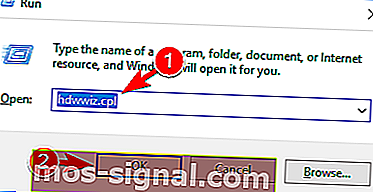
- Luaskan Penyesuai Rangkaian , klik kanan pada kad Ethernet anda, dan pilih Nyahpasang peranti .
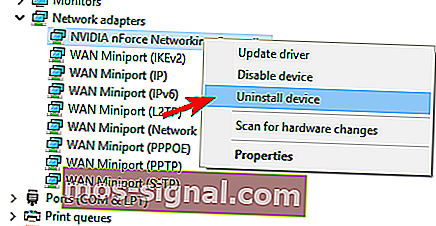
- Apabila dialog pengesahan muncul, klik Uninstall .
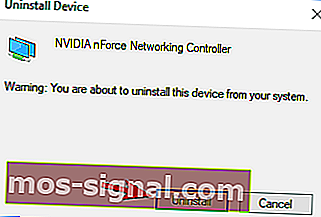
- Pasang semula penyesuai rangkaian anda menggunakan pemacu yang menyertai perkakasan.
Sekiranya memasang semula kad Ethernet tidak menyelesaikan masalah, anda harus memasang semula kad antara muka rangkaian menggunakan versi pemacu terkini dari portal pengeluar.
Windows tidak dapat mencari pemacu untuk Penyesuai Rangkaian anda? Bergantung pada kita untuk menyelesaikan masalah.
5. Gunakan Prompt Perintah
Sekiranya anda tidak dapat mengakses Internet kerana Ethernet tidak mempunyai pesan ralat konfigurasi IP yang sah , anda mungkin dapat menyelesaikan masalah dengan menggunakan Command Prompt.
Menurut pengguna, anda dapat menyelesaikan masalah ini hanya dengan menjalankan beberapa perintah. Untuk melakukannya, ikuti langkah berikut:
- Tekan Kekunci Windows + X dan pilih Prompt Perintah (Pentadbiran) dari menu. Sekiranya Prompt Perintah tidak tersedia, silakan gunakan PowerShell (Admin) sebagai gantinya.
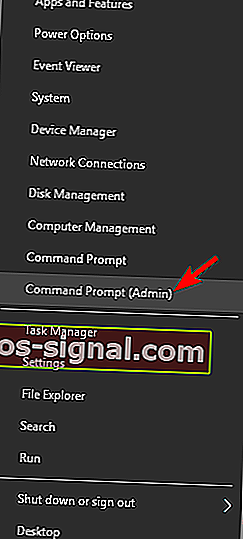
- Apabila Prompt Perintah dibuka, masukkan perintah berikut:
- tetapan semula netsh winsock
- tetapan semula IP netsh int
Setelah menjalankan perintah ini, anda hanya perlu menghidupkan semula PC anda untuk menerapkan perubahan. Setelah PC anda dimulakan semula, masalahnya harus diselesaikan dan anda akan dapat mengakses Internet tanpa masalah.
Sekiranya anda tidak dapat mengakses Prompt Perintah sebagai pentadbir untuk menjalankan perintah, lihat panduan langkah demi langkah kami untuk mencari jalan keluar.
Banyak masalah rangkaian disebabkan oleh perisian hasad, pelbagai skrip dan bot. Anda boleh melindungi diri anda dengan memasang NordVPN , peneraju pasaran VPN. Ia melindungi PC anda dari serangan semasa melayari, menyembunyikan alamat IP anda dan menyekat semua akses yang tidak diingini.
6. Lumpuhkan IPv6
Beberapa pengguna melaporkan bahawa mereka menyelesaikan masalah hanya dengan mematikan IPv6. Menurut mereka, IPS mereka tidak menyokong IPv6, jadi mereka mematikannya.
Sekiranya anda mengalami Ethernet tidak mempunyai ralat konfigurasi IP yang sah , anda perlu mematikan IPv6 dengan mengikuti langkah-langkah berikut:
- Buka Rangkaian dan Pusat Perkongsian. Anda boleh melakukannya dengan cepat dengan mengklik kanan ikon rangkaian di systray dan memilih Open Network and Sharing Center dari menu.
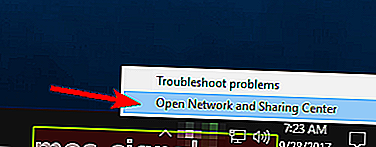
- Apabila Pusat Rangkaian dan Perkongsian dibuka, klik Ubah tetapan penyesuai di panel kiri.
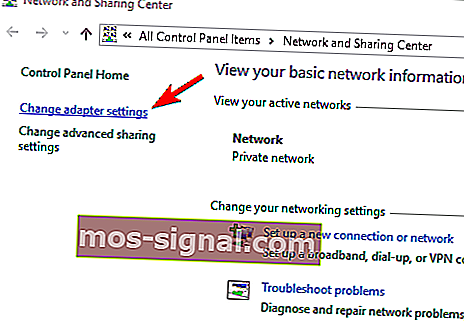
- Cari sambungan rangkaian anda, klik kanan dan pilih Properties dari menu.
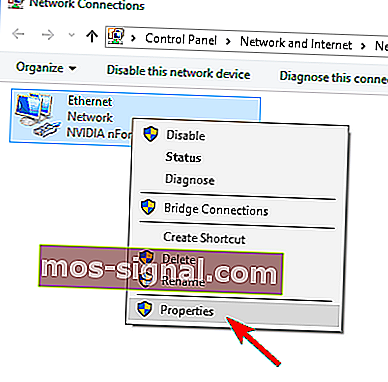
- Cari Protokol Internet Versi 6 (TCP / IPv6) dan hapus centangnya. Klik OK untuk menyimpan perubahan.
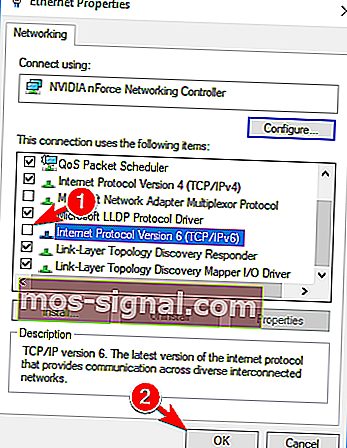
Setelah melakukan itu IPv6 harus dilumpuhkan. Sekarang anda hanya perlu menghidupkan semula PC anda dan memeriksa apakah masalahnya diselesaikan
Beberapa pengguna mengesyorkan untuk mematikan IPv6 menggunakan Registry Editor. Untuk melakukannya, anda perlu mengikuti langkah-langkah berikut:
- Tekan Kekunci Windows + R dan masukkan regedit . Tekan Enter atau klik OK .
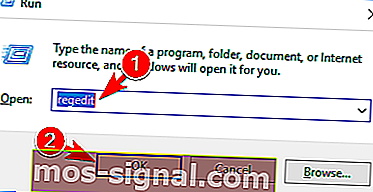
- Apabila Editor Pendaftaran dibuka, di panel kiri arahkan ke HKEY_LOCAL_MACHINE \ SYSTEM \ CurrentControlSet \ Services \ TcpIP6 \ Parameter . Klik kanan ruang kosong di panel kanan dan pilih Baru> Nilai DWORD (32-bit) . Masukkan DisabledComponents sebagai nama DWORD baru.
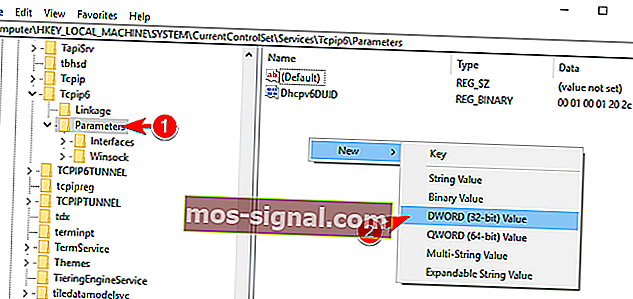
- Klik dua kali DisabledComponents untuk membuka sifatnya. Tetapkan data Nilai ke ffffffff dan klik OK untuk menyimpan perubahan.
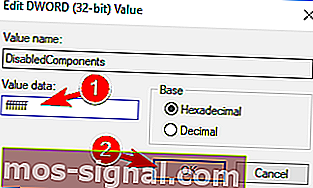
Setelah melakukan itu, IPv6 harus dilumpuhkan sepenuhnya pada PC anda. Sekarang anda hanya perlu menghidupkan semula PC anda untuk menerapkan perubahan. Sekiranya anda ingin mengaktifkan IPv6, hapus DisabledComponents DWORD dari pendaftaran anda.
Sekiranya anda tidak merasa selesa mengubah pendaftaran anda, Microsoft mengembangkan alat yang dapat mematikan IPv6 untuk anda. Cukup muat turun alat Lumpuhkan IPv6 dan ikuti arahan di skrin.
Sekiranya anda mahu mengaktifkan IPv6 sekali lagi, anda hanya perlu memuat turun dan menggunakan alat ini.
Perlu diingat bahawa IPv6 adalah komponen teras Windows dan mematikannya boleh menyebabkan masalah tertentu muncul. Sekiranya anda mengalami masalah rangkaian tambahan, anda mungkin perlu mengaktifkan IPv6 sekali lagi.
Sekiranya anda menghadapi masalah mengakses Editor Registri di Windows 10, anda mungkin ingin melihat panduan ini.